如何找到电脑里的隐藏文件 查看电脑中隐藏文件的方法
更新时间:2024-03-04 14:03:28作者:xtyang
在日常使用电脑的过程中,我们经常会遇到一些隐藏文件,它们悄悄地存在于我们的电脑中,并不容易被察觉到,这些隐藏文件可能是我们自己设置的,也可能是系统或软件自动生成的。有时候我们需要查看这些隐藏文件,以了解更多关于电脑的信息或进行一些调整。如何找到电脑里的隐藏文件呢?下面将介绍几种简单的方法,帮助我们轻松找到电脑中的隐藏文件。
具体步骤:
1.首先找到我的电脑鼠标左键快速双击,进入我的电脑。
或者右键单击我的电脑—打开—在里面找到工具一栏,一般在我的电脑标题栏里面。
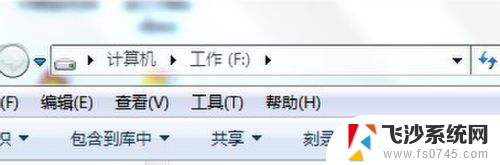
2.点击工具栏,找到里面的文件夹选项,在文件夹选项里面设置。
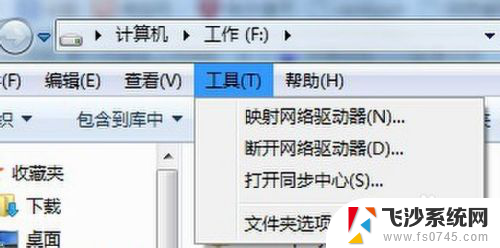
3.文件夹选项里面有:常规、查看和搜索;点击查看,就可以看到关于文件夹的一些设置。在里面找到隐藏文件和文件夹;里面有两个选项:显示隐藏文件夹和不显示隐藏文件夹。
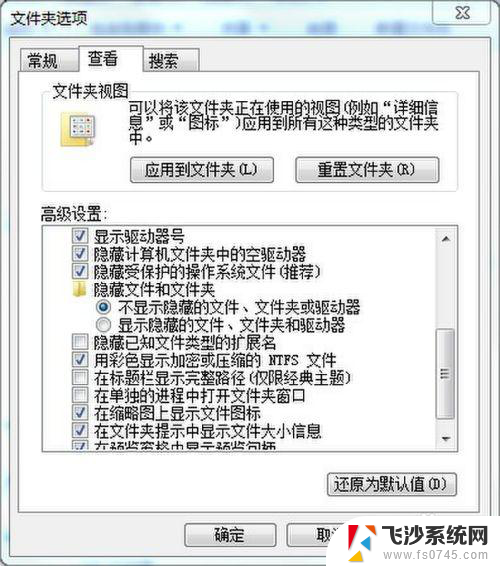
以上就是如何找到电脑里的隐藏文件的全部内容,如果你遇到了这种问题,可以根据我提供的方法来解决,希望对大家有所帮助。
如何找到电脑里的隐藏文件 查看电脑中隐藏文件的方法相关教程
-
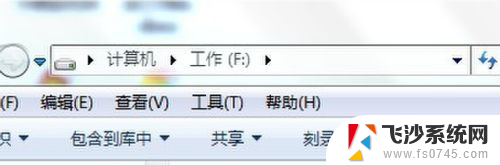 电脑查看隐藏文件夹 如何找到电脑里的隐藏文件
电脑查看隐藏文件夹 如何找到电脑里的隐藏文件2024-03-29
-
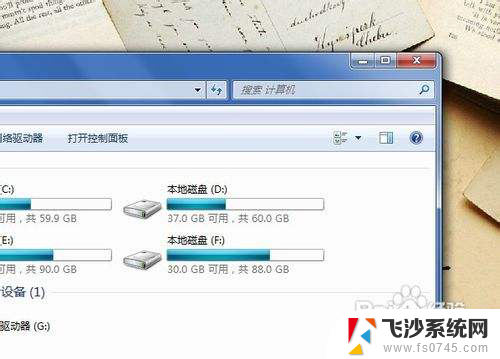 如何查找电脑隐藏的文件 隐藏文件夹的寻找步骤
如何查找电脑隐藏的文件 隐藏文件夹的寻找步骤2024-01-01
-
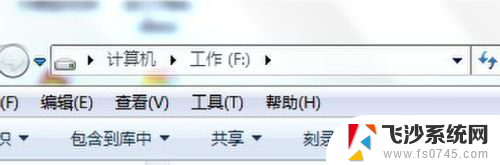 如何查找电脑里的隐藏文件 怎样查看电脑里的隐藏文件
如何查找电脑里的隐藏文件 怎样查看电脑里的隐藏文件2023-12-01
-
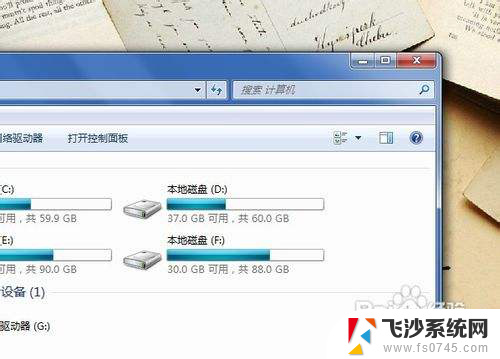 怎么寻找隐藏的文件夹 隐藏文件夹的查找方法
怎么寻找隐藏的文件夹 隐藏文件夹的查找方法2024-02-01
- c盘的隐藏文件怎么找 查看C盘中被隐藏的文件步骤
- 电脑如何设置显示隐藏的文件夹 设置隐藏文件和查看隐藏文件的步骤
- 如何找隐藏的文件夹 文件夹隐藏后怎么查看
- 电脑中如何显示隐藏的文件夹 如何找到电脑中的隐藏文件夹
- 怎样查找隐藏的文件夹 隐藏的文件夹怎么找
- 如何查看u盘中的隐藏文件 U盘中的隐藏文件如何查看
- 电脑怎么取消自动打开软件 如何取消开机自动启动的软件程序
- 笔记本怎样设置电池低于多少再充电 笔记本电脑如何设置95%充电
- 笔记本电脑连接hdmi电视 笔记本HDMI连接电视教程
- 小爱同学能不能连接电脑 小爱同学电脑音箱设置教程
- 电脑开机总是进入安全模式 Windows 10如何解决重启电脑总是进入安全模式的问题
- 电脑文档位置怎么更改 文档存放位置修改方法
电脑教程推荐
- 1 如何屏蔽edge浏览器 Windows 10 如何禁用Microsoft Edge
- 2 如何调整微信声音大小 怎样调节微信提示音大小
- 3 怎样让笔记本风扇声音变小 如何减少笔记本风扇的噪音
- 4 word中的箭头符号怎么打 在Word中怎么输入箭头图标
- 5 笔记本电脑调节亮度不起作用了怎么回事? 笔记本电脑键盘亮度调节键失灵
- 6 笔记本关掉触摸板快捷键 笔记本触摸板关闭方法
- 7 word文档选项打勾方框怎么添加 Word中怎样插入一个可勾选的方框
- 8 宽带已经连接上但是无法上网 电脑显示网络连接成功但无法上网怎么解决
- 9 iphone怎么用数据线传输文件到电脑 iPhone 数据线 如何传输文件
- 10 电脑蓝屏0*000000f4 电脑蓝屏代码0X000000f4解决方法